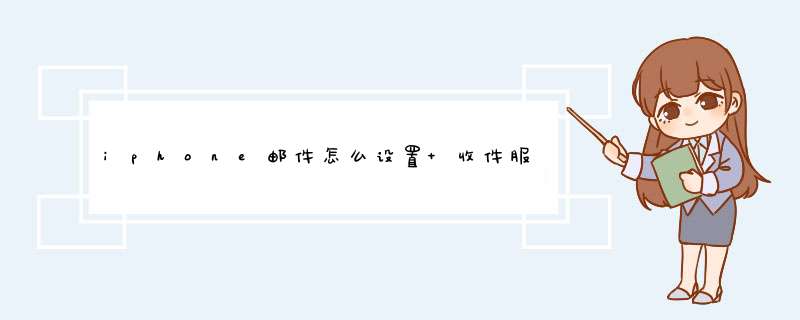
苹果手机电子邮件收件服务器的填写方法及具体步骤:
工具/原料:苹果手机(这里以iPhone7为例做以展示,其他机型类似)
1、首先在iPhone7手机桌面上找到设置的图标,然后点击进入手机主界面的设置即可。
2、然后我们转到“邮件、通讯簿、日历”设置选项。
3、接着点击“添加账号”,出现如下界面,点击“其他”,点击“添加邮箱账号”。
4、然后我们开始填写,具体是:姓名:任意填写;地址:填写完整的电子邮件地址;密码:填写电子邮件帐户的密码;说明:该项目是自动生成的,可以自行修改,说明项目中填写的内容是电子邮件帐户显示的名称。
5、接着,接收服务器:主机名:mail.dns.com.cn用户名:(完整的电子邮件帐户地址)密码:电子邮件密码;发送服务器:主机名:mail.dns.com.cn用户名:无法填写密码:无法填写所有设置,请单击“保存”;
6、然后填写表格,点击“存储”,稍等片刻,屏幕会d出ssl连接提示,点击“否”。
7、接着,选择发送服务器,输入“smtp”,然后单击“主服务器”。
8、然后,类似地,在“高级选项”下,将收件人服务器端口更改为:110并同时禁用“使用SSL”。通常,ipad会直接成功地连接到你的公司电子邮件。
9、最后,我们就可以设置它并发送电子邮件!
工具/原料:iPhone7、iOS 12.4、邮件软件
1、打开苹果手机进入系统后,在手机内选择邮件的应用进入。
2、进入邮件主界面,可以看到列表中提供的邮箱,点击需要添加的邮箱,比如点击163邮箱进入。
3、点击进入后,在页面中输入自己的邮箱账号以及密码,点击右上方的下一步。
4、进入后,我们选择右上方的存储的选项,将邮箱保存。
5、存储邮箱后即可加载邮箱的收件箱,可以看到邮箱里的邮件。点击右下角的编辑图标。
6、点击即可进入写邮件界面,输入收件人的邮箱地址,填写主题以及内容,点击右上方的发送,即可将邮件进行发送。
7、发送邮件后,在邮件列表中也可以看到很多选项,点击已发送的选项进入。
8、点击进入后,也可以看到自己已发送的邮件列表。
在平时的日常生活中,我们应该会经常使用到邮箱来收发邮件,那么苹果手机邮箱设置。
工具/原料:手机:iphone 7 系统:IOS12.2、本地设置12.2
1、在手机主界面,点击设置,如图。
2、在设置界面,手指往上滑动,找到并点击密码与账户,如图。
3、在密码与账户界面,点击添加账户,如图。
4、根据需要添加的邮箱类型,选择邮箱添加,下面以QQ邮箱为例,如图。
5、在QQ邮箱界面,根据提示填写完整的邮箱名与密码,点击下一步,完成添加。
6、回到手机主界面,点击邮件,如图。
7、看到QQ邮箱已经成功添加至邮箱,以后收发邮件,只需直接点击邮箱APP即可。
欢迎分享,转载请注明来源:内存溢出

 微信扫一扫
微信扫一扫
 支付宝扫一扫
支付宝扫一扫
评论列表(0条)